ネットワーク情報テーブルの概要
ネットワーク情報は、トポロジ ビューの下部、トポロジ マップの下のペインに表示されます。この表の例を 図 1 に示します。
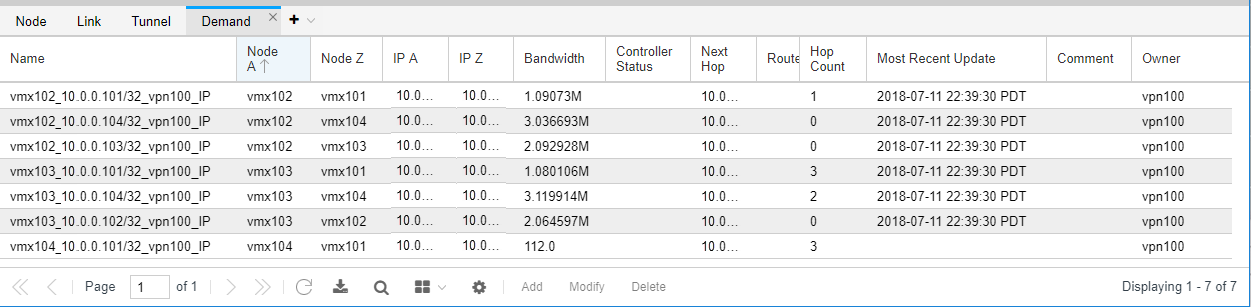
ネットワーク情報テーブルの上部にタブが表示されます。情報の列は、選択したタブ(ノード、リンク、トンネル、デマンド、インターフェイス、エニーキャストグループ、コンテナLSP、IPEポリシー、メンテナンス、P2MPグループ、SRLG/ファシリティ)に応じて変わります。
[ノード]、[リンク]、および [トンネル] タブは常に表示されます。その他のタブは、必要に応じて表示されます。図 2 に示すように、タブ見出しバーの + 記号をクリックしてタブを追加します。
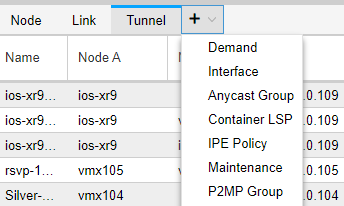 へのタブの追加
へのタブの追加
オプションで表示されるタブ見出しの横にある [X] をクリックして、タブを表示から削除します。
テーブル内では、各行が要素を表します。要素情報は、再配置したり、場合によっては追加、フィルター処理、変更、または削除したりできます。ネットワーク情報テーブルで要素を選択すると、対応する要素がトポロジ マップで選択されます。
任意の要素で、その要素に関連するオプションを右クリックできます。たとえば、トンネルを右クリックすると、 図 3 に示すオプションがあります。

たとえば、[イベントの表示(View Events)] を選択すると、まず時間範囲 Submitを選択して をクリックするよう求められ、その後に 図 4 に示すようなウィンドウが表示されます。
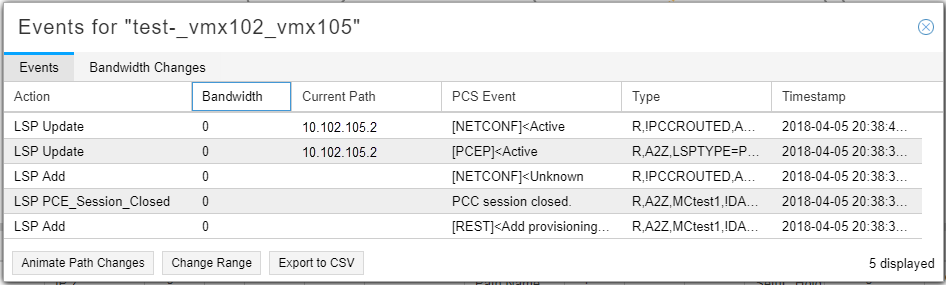
[イベントの表示]ウィンドウに含まれるイベントは、NorthStarとの間の外部通信に制限されています。NorthStar の内部通信のほとんどは、ログ ファイルでのみキャプチャされます。これにより、NorthStarオペレーターとして役立つ可能性が最も高い情報に集中できます。
特定のネットワーク情報テーブル要素を右クリックすると、専用のネットワーク情報テーブルタブが追加され、さまざまな種類のトラフィック、インターフェイス遅延、パケット損失、サブLSPなどのより具体的なデータが表示されます。
どの要素でも、ダブルクリックすると、その特定の要素に関する詳細情報が表示されます。たとえば、ノードをダブルクリックすると、 図 5 のような情報が表示されます。
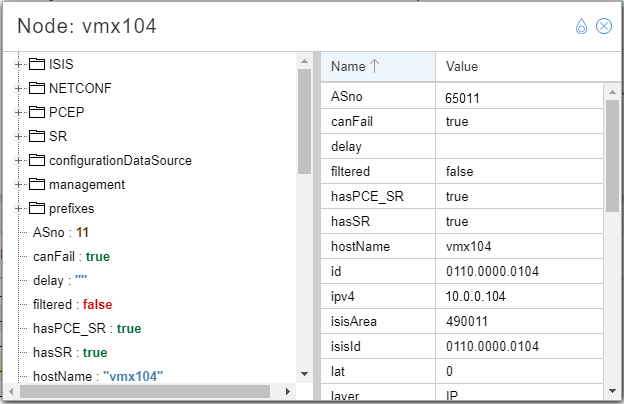 をダブルクリックして表示される情報の例
をダブルクリックして表示される情報の例
詳細ウィンドウの右上隅にある涙の形をしたアイコンは、 表 1 で説明されているピンの動作を制御します。
| ピンの状態 |
動作 |
|---|---|

固定解除 |
固定を解除すると、ネットワーク情報テーブルの 2 番目のエレメントをダブルクリックすると、最初の詳細ウィンドウの内容が 2 番目のエレメントの詳細に置き換えられます。このシナリオでは、一度に開く詳細ウィンドウは 1 つだけです。 |

固定 |
固定すると、ネットワーク情報テーブルの 2 番目の要素をダブルクリックすると、新しい詳細ウィンドウが開き、最初のウィンドウはそのまま残ります。
ヒント:
2 つ目の要素をダブルクリックしても詳細ウィンドウが 1 つしか表示されない場合は、ウィンドウの見出しをクリックしてドラッグし、ウィンドウを横に移動してみてください。ウィンドウが積み重ねられている可能性があります。 |
